3 полезных способа загрузки подкастов без iTunes
Прослушивание любимых подкастов может стать кошмаром для пользователей. Причины варьируются от неприязни к интерфейсу iTunes до недоступных подкастов. Существует несколько других способов, которые можно использовать для скачивать подкасты без iTunes. В этом руководстве читателям будут представлены три полезных способа решения проблем. Это руководство предназначено для пользователей, которые не хотят использовать iTunes для выполнения работы. Проверьте это.
Часть 1. Что такое подкасты?
«Подкаст — это аудиофайл, представляющий собой форму аудиосериала. Это означает, что пользователь, который подписан на определенный подкаст, может получать новые сообщения автоматически».
Если вы хотите дать определение подкасту, вам нужно знать, что это слово является составным словом от iPod и вещания, поэтому оно тесно связано с Apple. Под подкастом обычно подразумевается серия аудиоэпизодов, а в содержание может входить музыка, литература, обзоры и т. д. Он становится популярным вместе с популярностью устройств iOS.
Есть несколько веб-сайтов, которые предлагают подкасты, в том числе Apple. Однако Apple позволяет пользователям загружать подкасты только с помощью iTunes, а также просит пользователей синхронизировать подкасты с iTunes. Для опытных пользователей iTunes синхронизация подкастов с iPhone проста, но для начинающих пользователей эта задача сложна. Хотя iTunes предоставляет вам отличное решение для синхронизации подкастов с вашим iPhone, он удалит доступные подкасты на вашем iPhone во время процесса синхронизации.
Часть 2. Скачивайте подкасты без iTunes
1. Подбай.фм
Это сайт, который позволяет пользователям загружать заархивированные подкасты. Сайт предлагает большую библиотеку, которая позволяет вам наслаждаться всеми видами подкастов. Этот сайт позволяет вам загружать подкасты в аудиофайлы MP3 на свой компьютер, а затем вы сможете передавать подкасты на свои мобильные устройства для прослушивания на ходу. В приведенном ниже руководстве показано, как использовать Podbay.fm для получения нужных вам подкастов.
Как получать подкасты с Podbay.com
Шаг 1. Посетите веб-сайт с URL-адресом http://podbay.fm/.
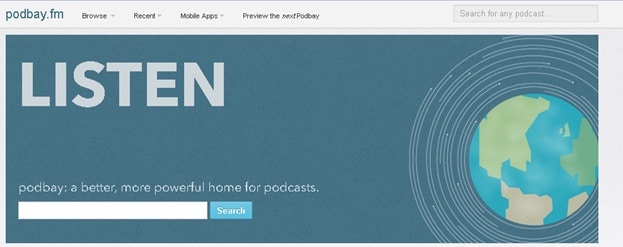
Шаг 2. Пользователь может просматривать категории, чтобы найти интересующие его подкасты.
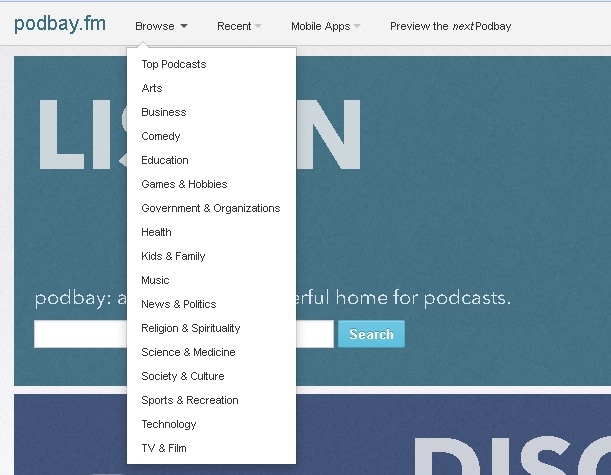
Шаг 3. После выбора категории файла вы увидите соответствующие темы на веб-странице.
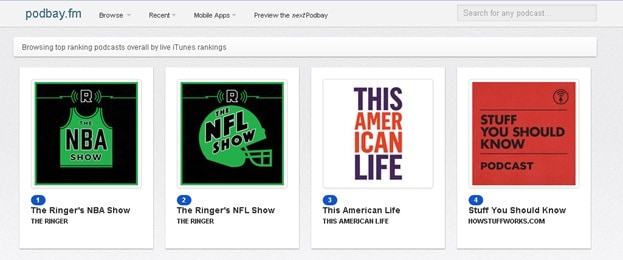
Шаг 4. Выберите одну тему и нажмите кнопку «Прослушать».
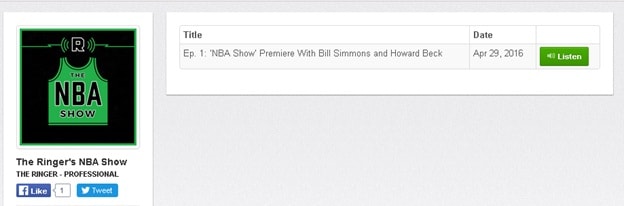
Шаг 5. Вы перейдете на другую страницу, чтобы насладиться подкастом.
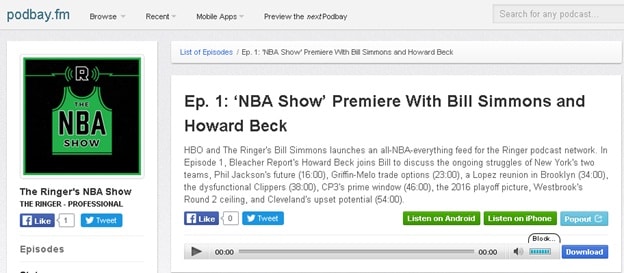
Шаг 6. Если вы хотите загрузить подкаст, вы можете нажать кнопку «Загрузить», чтобы сохранить его на свой компьютер.

2. Ботанический подкаст
Это официальный сайт подкастов iTunes вне программы. Поэтому этот сайт очень популярен среди пользователей iPhone. Этот сайт предлагает те же эпизоды, что и станция подкастов iTunes, поэтому пользователям не нужно беспокоиться о том, что они пропустят нужные эпизоды. В следующем руководстве показано, как получить подкасты из Nerdiest Podcast.
Сохранить подкасты из подкаста Nerdiest
Шаг 1. Посетите сайт с URL-адресом: http://nerdist.com/podcasts/nerdist-podcast-channel/

Шаг 2. Выберите нужный выпуск подкаста.
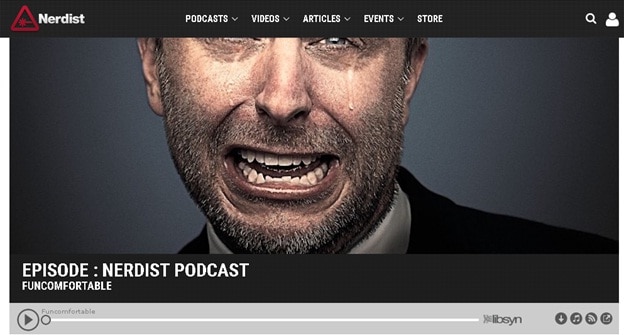
Шаг 3. Нажмите кнопку «Воспроизвести» внизу, чтобы начать прослушивание подкаста.
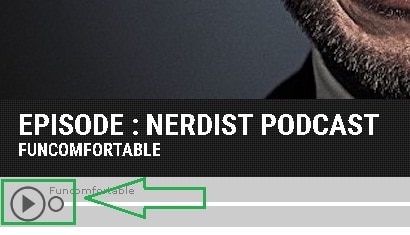
Шаг 4. Вы увидите опцию «Загрузить» в правой части страницы. Нажмите кнопку «Загрузить», чтобы начать загрузку эпизода на свой компьютер.
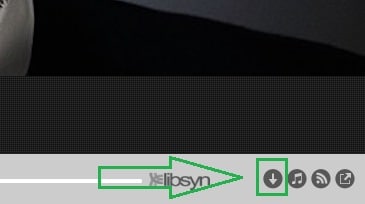
Шаг 5. Вы также можете щелкнуть правой кнопкой мыши и выбрать ссылку для сохранения, чтобы загрузить подкаст.

3. Дигг Ридер
Digg Reader определенно не нуждается в представлении. Как один из лучших сайтов для чтения, он может многое предложить всем своим пользователям. Это отличный способ загружать подкасты на ПК без iTunes. Общий метод, который следует применять для выполнения работы, прост. Встроенные скриншоты делают процесс еще проще.
Скачивайте подкасты с помощью Digg Reader
Шаг 1. Посетите http://digg.com/reader, чтобы начать процесс.
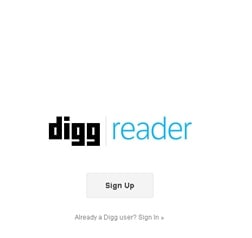
Шаг 2. Нажмите кнопку «Регистрация», и вы также можете войти в систему с помощью своей учетной записи SNS.
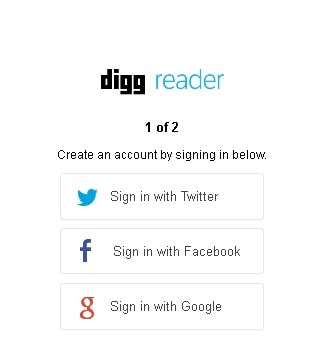
Шаг 3. Нажмите кнопку «Добавить» в левом нижнем углу, чтобы добавить подкасты.

Шаг 4. Вставьте URL-адрес подкаста в пустое поле, и Digg Reader проанализирует URL-адрес.
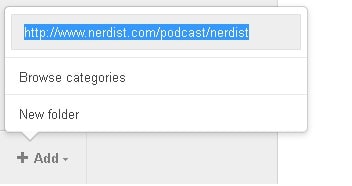
Шаг 5. Пользователь также может подписаться на RSS-ленту на главной странице сайта.
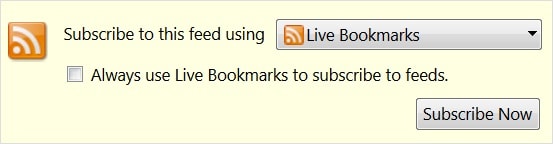
Вот как вы можете загружать подкасты без iTunes, и сайты помогут вам легко получить подкасты на вашем компьютере. Однако вы, возможно, уже заметили, что вам придется использовать iTunes для синхронизации подкастов с вашим iPhone или iPad. Если вы не хотите использовать iTunes для передачи подкастов на свои устройства, вам понадобится помощь стороннего файлового менеджера iPhone.
Часть 3. Как перенести подкасты на iPhone, iPad и iPod с помощью DrFoneTool – Диспетчер телефона
DrFoneTool – Диспетчер телефона (iOS) — лучший выбор для переноса подкастов на устройства iOS. Этот файловый менеджер iPhone позволяет с легкостью управлять музыкой, фотографиями и другими файлами iPhone. С помощью этой программы вы можете передавать подкасты на iPhone, iPad и iPod простым щелчком мыши. В этой части подробно показано, как переносить подкасты на ваш iPhone с помощью DrFoneTool – Phone Manager (iOS).

DrFoneTool – Диспетчер телефона (iOS)
Управление и передача файлов на iPod/iPhone/iPad без iTunes
- Передавайте, управляйте, экспортируйте/импортируйте свою музыку, фотографии, видео, контакты, SMS, приложения и т. д.
- Резервное копирование музыки, фотографий, видео, контактов, SMS, приложений и т. д. на компьютер и их легкое восстановление.
- Передавайте музыку, фотографии, видео, контакты, сообщения и т. д. с одного смартфона на другой.
- Передача мультимедийных файлов между устройствами iOS и iTunes.
- Полностью совместим с последней версией iOS и iPod.
Как перенести подкасты на iPhone с помощью DrFoneTool — Диспетчер телефона
Шаг 1. Загрузите и установите DrFoneTool – Диспетчер телефона (iOS) на свой компьютер, затем запустите его. Теперь подключите ваш iPhone к компьютеру с помощью USB-кабеля, и программа автоматически обнаружит ваше устройство.

Шаг 2. Выберите категорию «Музыка» в верхней части основного интерфейса, и программа отобразит все песни в основном интерфейсе. Выберите «Подкасты» на левой боковой панели.

Шаг 3. Нажмите кнопку «Добавить» в верхней части основного интерфейса, и вы увидите всплывающее диалоговое окно. Выберите загруженные подкасты, а затем нажмите кнопку «Открыть», чтобы начать передачу подкастов на iPhone.
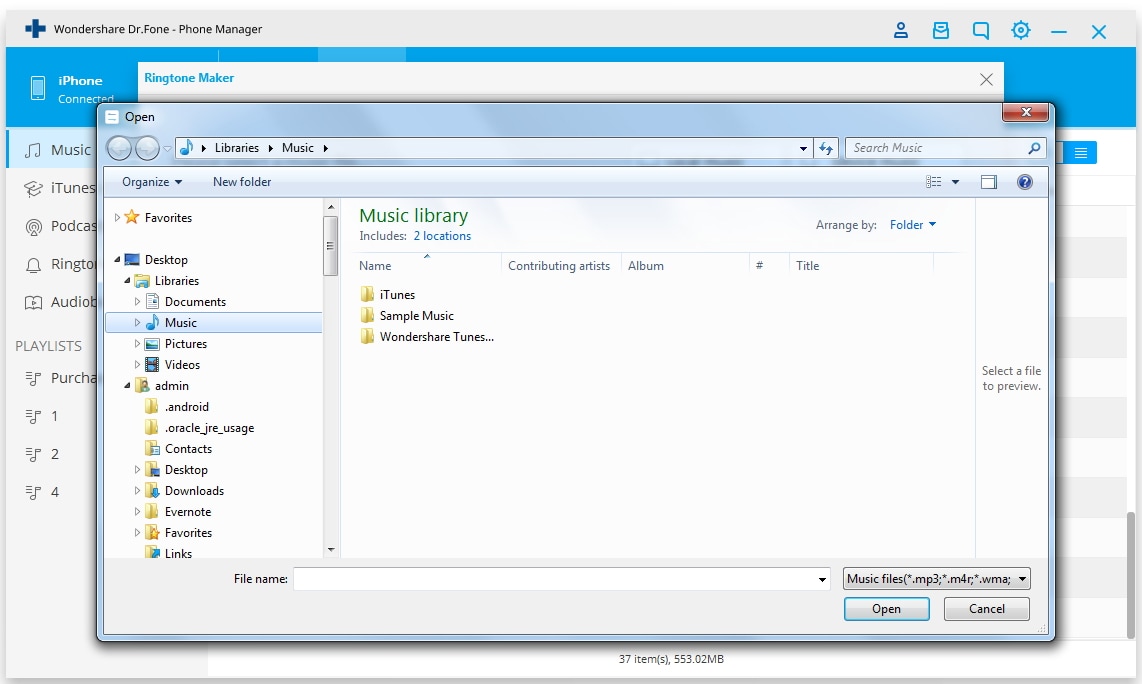
Когда передача завершится, вы получите подкасты на свой iPhone. Если вы хотите перенести подкасты на iPad или iPod, вам нужно только продублировать процесс. Вот как DrFoneTool – Phone Manager (iOS) помогает вам передавать подкасты на устройства iOS с помощью простых шагов.
Теперь вы узнали, как загружать подкасты без iTunes и как передавать загруженные подкасты на свои устройства. Если вы заинтересованы в этих решениях, не стесняйтесь проверить их.
Почему бы не скачать его и не попробовать? Если это руководство поможет, не забудьте поделиться им с друзьями.
последние статьи

